
Inspiser en brukerkonto i Apple School Manager
Du kan inspisere spesifikke administrerte Apple-kontoer. Organisasjonen din kan gi deg inspeksjonsrettigheter for kontoer som er under deg i skolens hierarki. For eksempel kan instruktører kun overvåke elever/studenter. Brukere med rollen administrator kan inspisere elever/studenter, instruktører og ansvarlige ledere.
Viktig: Du kan bare inspisere brukerkontoer fra en enhet med et serienummer som vises i Apple School Manager.
Hvis du er en autorisert bruker som vil inspisere en administrert Apple-konto, må du opprette spesiell påloggingsinformasjon for inspeksjonen for den aktuelle kontoen i Apple School Manager. Denne påloggingsinformasjonen kan kun brukes for å få tilgang til den spesifikke administrerte Apple-kontoen. I denne perioden får du tilgang til brukerens innhold som er lagret i iCloud Drive og CloudKit-aktiverte apper. Alle forespørsler om tilgang blir loggført i Apple School Manager. Loggen viser navnet ditt (som inspektøren), hvilken administrert Apple-konto det gjelder, tidspunktet for forespørselen og hvorvidt inspeksjonen ble gjennomført eller ikke. For å motvirke misbruk av inspeksjoner av en enkelt bruker kan alle brukere med de korrekte inspeksjonstillatelsene søke i disse tilgangsloggene.
Når inspeksjonen er fullført, blir loggen oppført i Inspeksjon-delen for avdelingen. Se Konfigurer avdelinger.
Inspiser en brukerkonto
Logg på Apple School Manager
 med en bruker som har tillatelse til å inspisere brukerkontoer.
med en bruker som har tillatelse til å inspisere brukerkontoer.Velg brukere
 i sidepanelet, og velg eller søk deretter etter en bruker i søkefeltet. Se Slik søker du.
i sidepanelet, og velg eller søk deretter etter en bruker i søkefeltet. Se Slik søker du.Velg brukeren fra listen.
Velg Inspiser-knappen
 og deretter Fortsett.
og deretter Fortsett.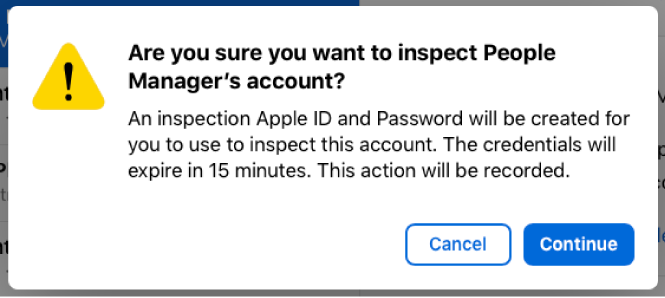
Skriv ned den administrerte Apple-kontoen og passordet for inspeksjon, og velg Ferdig.
Du har 15 minutter på deg til å bruke denne midlertidige administrerte Apple-kontoen og det tilhørende passordet til å inspisere brukerkontoen.
Velg en iPhone, iPad eller Mac med et serienummer som vises i Apple School Manager, og gjør deretter ett av følgende:
iPhone og iPad: Velg Innstillinger, velg Apple-konto, og logg på med den administrerte Apple-kontoen og det midlertidige passordet.
Mac: Åpne Systemvalg, velg Apple-konto, og logg på med den administrerte Apple-kontoen og det midlertidige passordet.